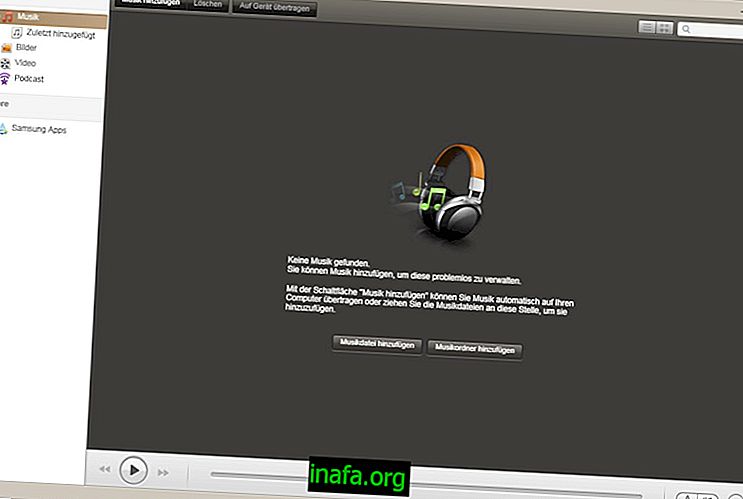So laden Sie Videos herunter: Komplette Anleitung für Youtube, Facebook und Instagram
Eine stabile Verbindung ist zwar kein großes Problem, aber manchmal können Sie Ihre mobilen Franchise-Daten nicht verschwenden. In Anbetracht der Tatsache, dass 3G-Verbindungen das Ansehen von Videos in sozialen Netzwerken erschweren, besteht ein guter Ausweg darin, diese Videos herunterzuladen, um sie offline anzusehen. Aus diesem Grund haben wir einen vollständigen Leitfaden zusammengestellt, in dem Sie lernen, wie Sie Videos von Youtube, Facebook und Instagram herunterladen. Schau es dir unten an!
So laden Sie Videos von Youtube im Browser herunter
YouTube bietet weder eine offizielle Anwendung noch eine Möglichkeit zum Herunterladen von Videos von seiner Plattform - noch ist beabsichtigt, dies zu autorisieren. Daher müssen Sie externe Websites und Anwendungen verwenden, um die Videos herunterladen zu können. Auf dem Computer müssen Sie die folgenden Schritte ausführen:
1. Klicken Sie auf den Link, um Youtube By Click herunterzuladen.
2. Gehen Sie zu dem YouTube-Video, das Sie herunterladen möchten, und kopieren Sie den Link.

3. Die App sendet ein Popup auf Ihren Bildschirm. Klicken Sie auf Video herunterladen, um das Video herunterzuladen.

Tipp: Eine Alternative zum Herunterladen von YouTube per Mausklick zum Herunterladen von YouTube-Videos ist aTube Catcher, den wir in diesem Testbericht bewertet haben!
So laden Sie YouTube-Videos auf Android herunter
1. Öffnen Sie Ihren mobilen Browser und rufen Sie die offizielle TubeMate-Website auf. Da Google das Herunterladen von Videos nicht genehmigt, ist diese App bei Google Play nicht verfügbar.
2. Klicken Sie auf eine der Download-Schaltflächen, um die App auf Ihrem Android-Gerät herunterzuladen.

3. Stellen Sie vor der Installation von TubeMate sicher, dass die Option zum Installieren von Apps aus unbekannten Quellen auf Ihrem Android-Gerät aktiviert ist. Öffnen Sie dazu Ihre Android- Einstellungen- App und gehen Sie zu Sicherheit .

4. Lassen Sie die Option Unbekannte Quellen aktiviert.

5. Öffnen Sie die Datei und installieren Sie die App auf Ihrem Smartphone oder Tablet.
6. Öffnen Sie die Anwendung, geben Sie die erforderlichen Berechtigungen ein und greifen Sie auf das Video zu, das Sie herunterladen möchten.

7. Klicken Sie auf die rote Schaltfläche mit dem Download-Symbol in der unteren rechten Ecke des Bildschirms.

8. Wählen Sie das Format und die Auflösung des herunterzuladenden Videos aus.

9. Tippen Sie erneut auf das Download-Symbol, um das Video herunterzuladen.

Herunterladen von YouTube-Videos auf iPhone und iPad
Das Herunterladen von Videos ist etwas komplexer als unter Android, es wird jedoch auch eine externe Anwendung namens " Dokumente" verwendet .
1. Klicken Sie auf den Link, um Dokumente herunterzuladen.

2. Öffnen Sie die YouTube-App auf dem iPhone oder iPad und suchen Sie das Video, das Sie herunterladen möchten.
3. Klicken Sie auf das Freigabesymbol und wählen Sie die Option URL kopieren .
4. Öffnen Sie Dokumente und klicken Sie auf das Browsersymbol in der unteren rechten Ecke des Kompassbildschirms.

5. Besuchen Sie die Website savefrom.net.
6. Fügen Sie die Video-URL in die Website ein und klicken Sie auf Herunterladen, um das Video herunterzuladen, das sich im Ordner Downloads der Anwendung " Dokumente" befindet .
So laden Sie Videos von Facebook im Browser herunter
Ähnlich wie bei Youtube können Sie in einem ähnlichen Prozess Videos von Facebook über YouTube By Click herunterladen. Sehen Sie sich die nachstehende exemplarische Vorgehensweise an:
1. Greifen Sie auf Facebook und das Video zu, das Sie herunterladen möchten.
2. Kopieren Sie den Link in die URL-Leiste.

3. Klicken Sie erneut auf " Video herunterladen", wenn das Popup "YouTube per Klick" angezeigt wird.

So laden Sie Videos von Facebook auf Android herunter
1. Klicken Sie auf den Link, um die Anwendung MyVideoDownloader für Facebook herunterzuladen.
2. Öffnen Sie die App und melden Sie sich über Ihr Facebook-Konto an.

3. Suchen Sie das Video, das Sie herunterladen möchten, und klicken Sie darauf.

4. Wählen Sie im sich öffnenden Menü die Option Herunterladen .

5. Wählen Sie, ob es im Standard- oder HD- Format heruntergeladen werden soll, benennen Sie es und tippen Sie auf OK, um den Download zu starten.

So laden Sie Videos auf Facebook für iPhone und iPad herunter
Der gleiche Vorgang zum Herunterladen von YouTube-Videos auf iPhone und iPad kann auch mit Facebook-Videos über die Documents- App durchgeführt werden. Die einzige Änderung ist, dass Sie in der Facebook-App zu einem Video gehen und dessen URL kopieren, dann Dokumente öffnen, auf das Browsersymbol klicken und zu savefrom.net gehen, um den Link einzufügen und das Video herunterzuladen.
So laden Sie Instagram-Videos im Browser herunter
1. Gehen Sie zur Instagram-Website, melden Sie sich in Ihrem Konto an und suchen Sie das Video, das Sie herunterladen möchten.
2. Kopieren Sie den Videolink.

3. Klicken Sie zum Herunterladen auf Foto / Video in YouTubeByClick-Popup herunterladen.

So laden Sie Instagram-Videos auf Android herunter
1. Klicken Sie auf den Link und laden Sie den Video Downloader für Instagram herunter .
2. Greifen Sie auf Ihr Instagram unter Android zu, und klicken Sie auf das Symbol im Format mit drei vertikalen Punkten, wenn Sie das Video finden, das Sie herunterladen möchten.

3. Wählen Sie dann Verknüpfung kopieren .

4. Das Video Downloader für Instagram- Symbol wird in der unteren rechten Ecke des Bildschirms angezeigt. Tippen Sie auf das Symbol, um das Video herunterzuladen.

So laden Sie Instagram-Videos auf iPhone und iPad herunter
Genau wie bei Android können Sie Instagram-Videos über eine App auf iPhone und iPad herunterladen. Die Schritte sind ebenfalls ähnlich, sodass Sie den Link aus dem Video kopieren müssen, das Sie herunterladen möchten. Probieren Sie es aus:
1. Laden Sie Regrammer zuerst auf Ihr iPhone oder iPad herunter.
2. Öffnen Sie Instagram und suchen Sie das Video, das Sie herunterladen möchten.
3. Tippen Sie auf das Menüsymbol und wählen Sie die Option Verknüpfung kopieren .
4. Öffnen Sie Regrammer und fügen Sie die URL in die Anwendung ein.

5. Bestätigen Sie, um den Download zu starten.
Lesen Sie mehr über soziale Netzwerke und iPhone- und Android-Apps auf AppTuts!
Hast du es geschafft, Videos von sozialen Netzwerken auf deine Geräte herunterzuladen?
Mit dieser vollständigen Anleitung können Sie Videos problemlos herunterladen, unabhängig von der Quelle oder dem verwendeten Gerät. Hatten Sie Schwierigkeiten mit einem von ihnen? Möchten Sie eine andere Methode angeben? Kommentiere mit uns!